OPEL CORSA F 2020 Handleiding Infotainment (in Dutch)
Manufacturer: OPEL, Model Year: 2020, Model line: CORSA F, Model: OPEL CORSA F 2020Pages: 107, PDF Size: 5.01 MB
Page 21 of 107
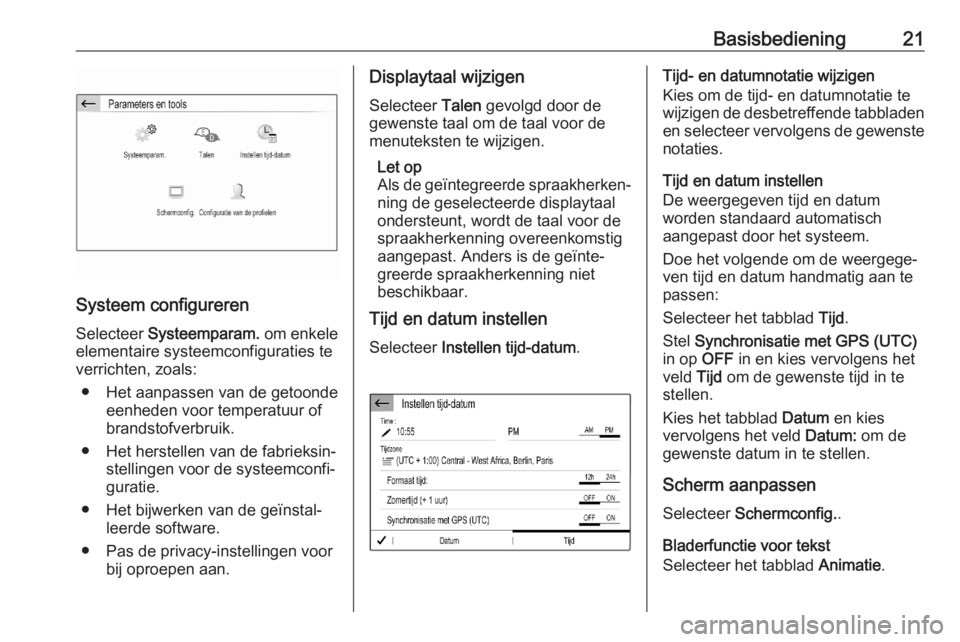
Basisbediening21
Systeem configureren
Selecteer Systeemparam. om enkele
elementaire systeemconfiguraties te
verrichten, zoals:
● Het aanpassen van de getoonde eenheden voor temperatuur of
brandstofverbruik.
● Het herstellen van de fabrieksin‐ stellingen voor de systeemconfi‐
guratie.
● Het bijwerken van de geïnstal‐ leerde software.
● Pas de privacy-instellingen voor bij oproepen aan.
Displaytaal wijzigen
Selecteer Talen gevolgd door de
gewenste taal om de taal voor de
menuteksten te wijzigen.
Let op
Als de geïntegreerde spraakherken‐
ning de geselecteerde displaytaal
ondersteunt, wordt de taal voor de
spraakherkenning overeenkomstig
aangepast. Anders is de geïnte‐
greerde spraakherkenning niet
beschikbaar.
Tijd en datum instellen
Selecteer Instellen tijd-datum .Tijd- en datumnotatie wijzigen
Kies om de tijd- en datumnotatie te
wijzigen de desbetreffende tabbladen en selecteer vervolgens de gewenste
notaties.
Tijd en datum instellen
De weergegeven tijd en datum
worden standaard automatisch
aangepast door het systeem.
Doe het volgende om de weergege‐
ven tijd en datum handmatig aan te
passen:
Selecteer het tabblad Tijd.
Stel Synchronisatie met GPS (UTC)
in op OFF in en kies vervolgens het
veld Tijd om de gewenste tijd in te
stellen.
Kies het tabblad Datum en kies
vervolgens het veld Datum: om de
gewenste datum in te stellen.
Scherm aanpassen Selecteer Schermconfig. .
Bladerfunctie voor tekst
Selecteer het tabblad Animatie.
Page 22 of 107
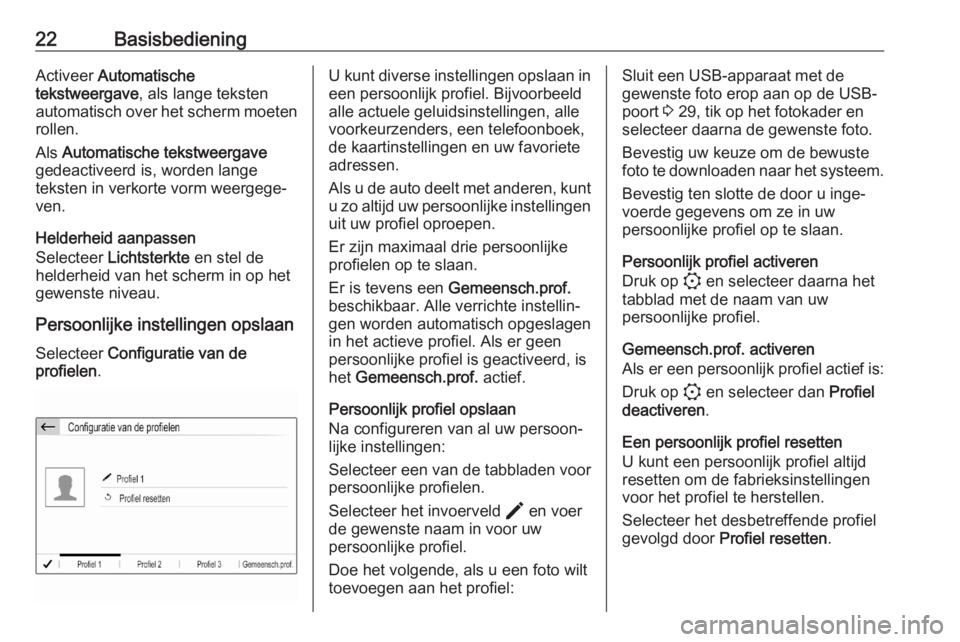
22BasisbedieningActiveer Automatische
tekstweergave , als lange teksten
automatisch over het scherm moeten
rollen.
Als Automatische tekstweergave
gedeactiveerd is, worden lange
teksten in verkorte vorm weergege‐ ven.
Helderheid aanpassen
Selecteer Lichtsterkte en stel de
helderheid van het scherm in op het
gewenste niveau.
Persoonlijke instellingen opslaan
Selecteer Configuratie van de
profielen .U kunt diverse instellingen opslaan in
een persoonlijk profiel. Bijvoorbeeld
alle actuele geluidsinstellingen, alle
voorkeurzenders, een telefoonboek,
de kaartinstellingen en uw favoriete
adressen.
Als u de auto deelt met anderen, kunt
u zo altijd uw persoonlijke instellingen
uit uw profiel oproepen.
Er zijn maximaal drie persoonlijke
profielen op te slaan.
Er is tevens een Gemeensch.prof.
beschikbaar. Alle verrichte instellin‐
gen worden automatisch opgeslagen
in het actieve profiel. Als er geen
persoonlijke profiel is geactiveerd, is
het Gemeensch.prof. actief.
Persoonlijk profiel opslaan
Na configureren van al uw persoon‐
lijke instellingen:
Selecteer een van de tabbladen voor persoonlijke profielen.
Selecteer het invoerveld > en voer
de gewenste naam in voor uw
persoonlijke profiel.
Doe het volgende, als u een foto wilt
toevoegen aan het profiel:Sluit een USB-apparaat met de
gewenste foto erop aan op de USB-
poort 3 29, tik op het fotokader en
selecteer daarna de gewenste foto.
Bevestig uw keuze om de bewuste
foto te downloaden naar het systeem.
Bevestig ten slotte de door u inge‐
voerde gegevens om ze in uw
persoonlijke profiel op te slaan.
Persoonlijk profiel activeren
Druk op : en selecteer daarna het
tabblad met de naam van uw
persoonlijke profiel.
Gemeensch.prof. activeren
Als er een persoonlijk profiel actief is:
Druk op : en selecteer dan Profiel
deactiveren .
Een persoonlijk profiel resetten
U kunt een persoonlijk profiel altijd
resetten om de fabrieksinstellingen
voor het profiel te herstellen.
Selecteer het desbetreffende profiel
gevolgd door Profiel resetten .
Page 23 of 107

Basisbediening23Gemeensch.prof. resetten
U kunt een Gemeensch.prof. altijd
resetten om de fabrieksinstellingen
voor het profiel te herstellen.
Selecteer Gemeensch.prof. gevolgd
door Gemeenschappelijk profiel
resetten .
Page 24 of 107

24RadioRadioGebruik........................................ 24
Radio Data System ......................26
Digital Audio Broadcasting ..........26Gebruik
Radio activeren
Druk op b. Het laatst geselecteerde
hoofdmenu audio verschijnt.
Selecteer, als het hoofdmenu radio niet actief is, SOURCES gevolgd
door Radio .
De laatst ten gehore gebrachte
zender wordt weergegeven.
Een frequentie selecterenDruk herhaaldelijk Band om van golf‐
bereik te wisselen.
Stations zoeken
Automatisch zender zoeken
Tik kort op P of Q om het vorige of
volgende te ontvangen station te
beluisteren.
Handmatig zender zoeken
Houd P of Q ingedrukt. Loslaten
wanneer de gewenste frequentie
bijna bereikt is.
De volgende ontvangbare zender
wordt opgezocht en automatisch
afgespeeld.
Afstemmen op zender
Als u de zendfrequentie van een radi‐
ozender weet, kunt u deze frequentie handmatig invoeren.
Selecteer OPTIES gevolgd door
Zenderlijst en het gewenste golfbe‐
reik.
Selecteer Freq., voer de zendfre‐
quentie in en bevestiging de invoer.
Als er op de ingevoerde frequentie
een zender te ontvangen is, wordt het desbetreffende station gespeeld.
Page 25 of 107
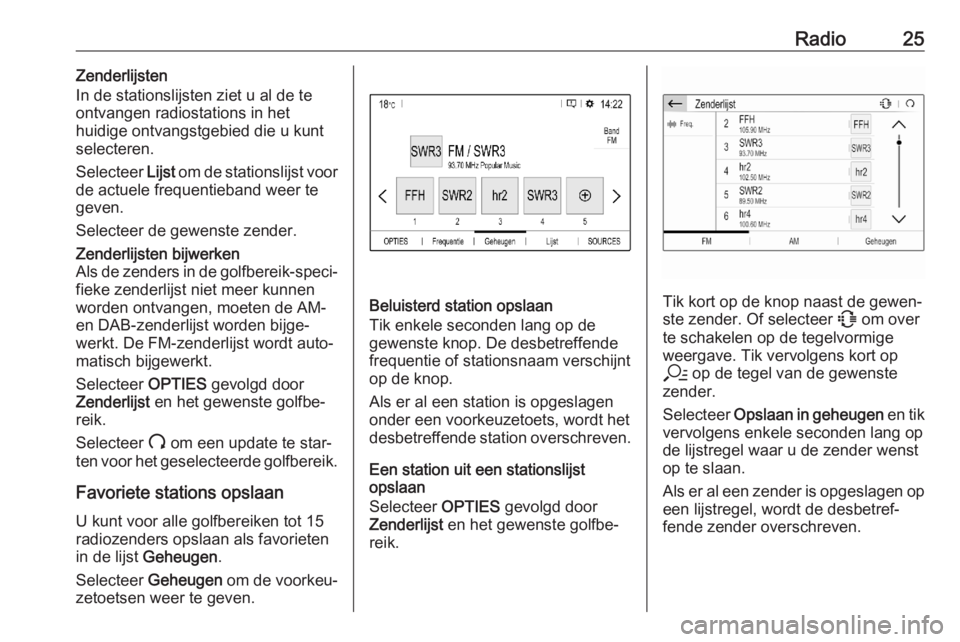
Radio25Zenderlijsten
In de stationslijsten ziet u al de te
ontvangen radiostations in het
huidige ontvangstgebied die u kunt
selecteren.
Selecteer Lijst om de stationslijst voor
de actuele frequentieband weer te
geven.
Selecteer de gewenste zender.Zenderlijsten bijwerken
Als de zenders in de golfbereik-speci‐ fieke zenderlijst niet meer kunnen
worden ontvangen, moeten de AM-
en DAB-zenderlijst worden bijge‐
werkt. De FM-zenderlijst wordt auto‐
matisch bijgewerkt.
Selecteer OPTIES gevolgd door
Zenderlijst en het gewenste golfbe‐
reik.
Selecteer U om een update te star‐
ten voor het geselecteerde golfbereik.
Favoriete stations opslaan
U kunt voor alle golfbereiken tot 15
radiozenders opslaan als favorieten
in de lijst Geheugen .
Selecteer Geheugen om de voorkeu‐
zetoetsen weer te geven.
Beluisterd station opslaan
Tik enkele seconden lang op de
gewenste knop. De desbetreffende
frequentie of stationsnaam verschijnt
op de knop.
Als er al een station is opgeslagen onder een voorkeuzetoets, wordt het
desbetreffende station overschreven.
Een station uit een stationslijst
opslaan
Selecteer OPTIES gevolgd door
Zenderlijst en het gewenste golfbe‐
reik.Tik kort op de knop naast de gewen‐
ste zender. Of selecteer 7 om over
te schakelen op de tegelvormige
weergave. Tik vervolgens kort op
a op de tegel van de gewenste
zender.
Selecteer Opslaan in geheugen en tik
vervolgens enkele seconden lang op de lijstregel waar u de zender wenst
op te slaan.
Als er al een zender is opgeslagen op
een lijstregel, wordt de desbetref‐
fende zender overschreven.
Page 26 of 107
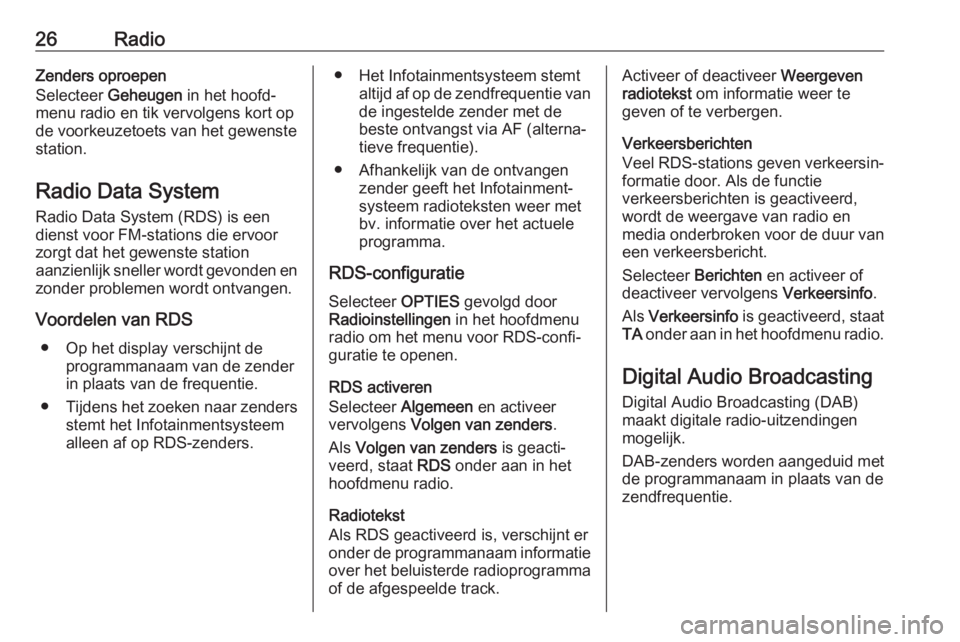
26RadioZenders oproepen
Selecteer Geheugen in het hoofd‐
menu radio en tik vervolgens kort op
de voorkeuzetoets van het gewenste
station.
Radio Data System
Radio Data System (RDS) is een
dienst voor FM-stations die ervoor
zorgt dat het gewenste station
aanzienlijk sneller wordt gevonden en zonder problemen wordt ontvangen.
Voordelen van RDS ● Op het display verschijnt de programmanaam van de zender
in plaats van de frequentie.
● Tijdens het zoeken naar zenders
stemt het Infotainmentsysteemalleen af op RDS-zenders.● Het Infotainmentsysteem stemt altijd af op de zendfrequentie vande ingestelde zender met de
beste ontvangst via AF (alterna‐
tieve frequentie).
● Afhankelijk van de ontvangen zender geeft het Infotainment‐
systeem radioteksten weer met
bv. informatie over het actuele
programma.
RDS-configuratie
Selecteer OPTIES gevolgd door
Radioinstellingen in het hoofdmenu
radio om het menu voor RDS-confi‐
guratie te openen.
RDS activeren
Selecteer Algemeen en activeer
vervolgens Volgen van zenders .
Als Volgen van zenders is geacti‐
veerd, staat RDS onder aan in het
hoofdmenu radio.
Radiotekst
Als RDS geactiveerd is, verschijnt er
onder de programmanaam informatie
over het beluisterde radioprogramma of de afgespeelde track.Activeer of deactiveer Weergeven
radiotekst om informatie weer te
geven of te verbergen.
Verkeersberichten
Veel RDS-stations geven verkeersin‐
formatie door. Als de functie
verkeersberichten is geactiveerd, wordt de weergave van radio enmedia onderbroken voor de duur van een verkeersbericht.
Selecteer Berichten en activeer of
deactiveer vervolgens Verkeersinfo.
Als Verkeersinfo is geactiveerd, staat
TA onder aan in het hoofdmenu radio.
Digital Audio Broadcasting
Digital Audio Broadcasting (DAB)
maakt digitale radio-uitzendingen
mogelijk.
DAB-zenders worden aangeduid met de programmanaam in plaats van de
zendfrequentie.
Page 27 of 107

Radio27Algemene informatie● Met DAB kunnen verschillende programma's (diensten) op
dezelfde frequentie worden
uitgezonden (ensemble).
● Naast hoogwaardige diensten voor digitale audio is DAB ook in
staat om programmagerela‐
teerde gegevens en een veel‐ voud aan andere dataservices uit te zenden, inclusief reis- en
verkeersinformatie.
● Zolang een bepaalde DAB- ontvanger een signaal van een
zender kan opvangen (ook al is
het signaal erg zwak), is de
geluidsweergave gewaarborgd.
● Bij een slechte ontvangst wordt het volume automatisch lagergezet om onaangename gelui‐
den te vermijden.
Als het DAB-signaal te zwak is om door de radio te worden
opgevangen, wordt de weergave
geheel onderbroken. Dit
probleem is te voorkomen door
auto-tracking DAB-FM te active‐
ren (zie onder).● Interferentie door zenders op naburige frequenties (een
verschijnsel dat typisch is voor AM- en FM-ontvangst) doet zich
bij DAB niet voor.
● Als het DAB-signaal door natuur‐
lijke obstakels of door gebouwen
wordt weerkaatst, verbetert dit de
ontvangstkwaliteit van DAB,
terwijl AM- en FM-ontvangst in die gevallen juist aanmerkelijk
verslechtert.
● Als DAB-ontvangst is ingescha‐ keld, blijft de FM-tuner van het
Infotainmentsysteem op de
achtergrond actief en zoekt dan
continu naar FM-zenders met de
beste ontvangst. Als
Verkeersinfo 3 26 is geactiveerd,
worden er verkeersberichten
doorgegeven van het best door‐
komende FM-station. Deactiveer
Verkeersinfo als DAB-ontvangst
niet door FM-verkeersberichten
moet worden onderbroken.DAB-meldingen
Naast hun muziekprogramma's
zenden veel DAB-zenders ook
diverse categorieën berichten uit. Als
u sommige of alle categorieën acti‐
veert, wordt de momenteel ontvan‐
gen DAB-service bij een bericht uit
deze categorieën onderbroken.
Selecteer in het hoofdmenu radio
OPTIES gevolgd door Radioinstellin‐
gen en Berichten .
Activeer de gewenste berichtcatego‐
rieën, zoals Actualiteiten of Weer . Er
kunnen verschillende berichtcatego‐ rieën tegelijk worden geselecteerd.
FM-DAB-links Deze functie maakt het mogelijk om
over te schakelen van een FM-station
op een DAB-station of andersom.
Er wordt overgeschakeld van een
FM-station op een DAB-station zodra
het desbetreffende DAB-station
beschikbaar is. Het wordt daarom
geadviseerd om favoriete stations op
te slaan als DAB-stations om frequent
overschakelen tegen te gaan.
Page 28 of 107
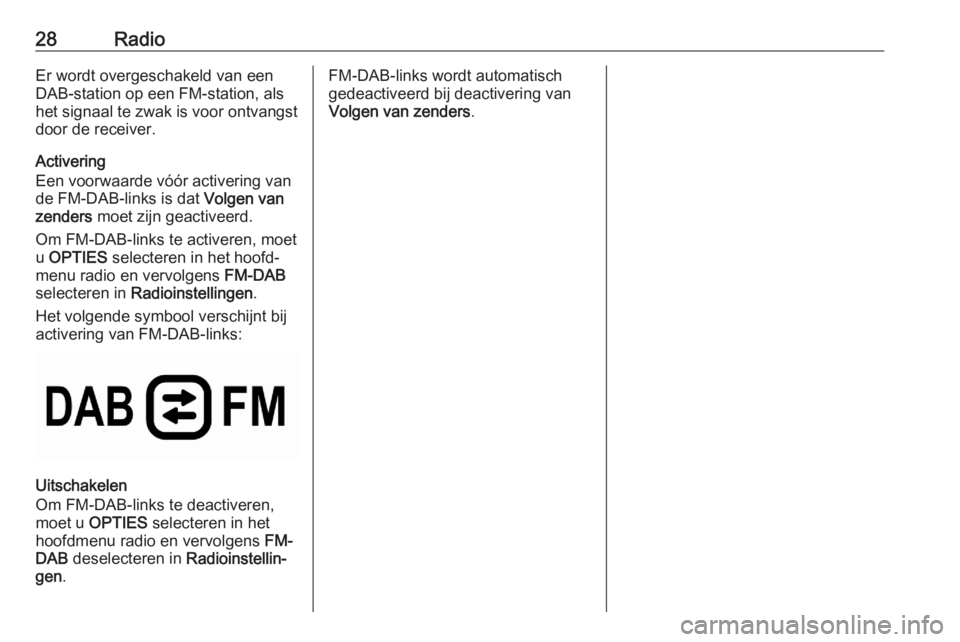
28RadioEr wordt overgeschakeld van een
DAB-station op een FM-station, als
het signaal te zwak is voor ontvangst
door de receiver.
Activering
Een voorwaarde vóór activering van
de FM-DAB-links is dat Volgen van
zenders moet zijn geactiveerd.
Om FM-DAB-links te activeren, moet u OPTIES selecteren in het hoofd‐
menu radio en vervolgens FM-DAB
selecteren in Radioinstellingen .
Het volgende symbool verschijnt bij activering van FM-DAB-links:
Uitschakelen
Om FM-DAB-links te deactiveren,
moet u OPTIES selecteren in het
hoofdmenu radio en vervolgens FM-
DAB deselecteren in Radioinstellin‐
gen .
FM-DAB-links wordt automatisch
gedeactiveerd bij deactivering van
Volgen van zenders .
Page 29 of 107
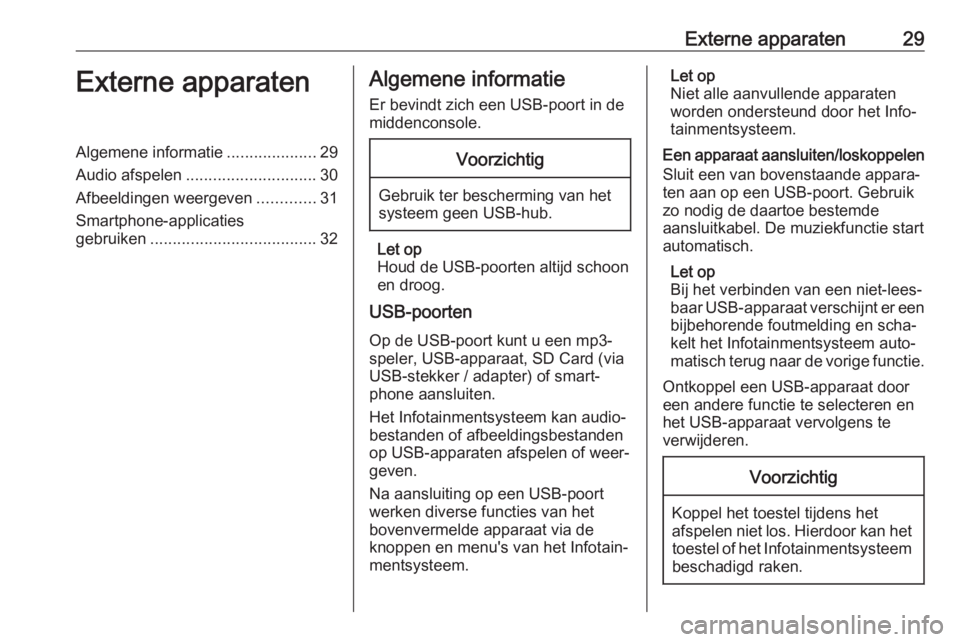
Externe apparaten29Externe apparatenAlgemene informatie....................29
Audio afspelen ............................. 30
Afbeeldingen weergeven .............31
Smartphone-applicaties
gebruiken ..................................... 32Algemene informatie
Er bevindt zich een USB-poort in de
middenconsole.Voorzichtig
Gebruik ter bescherming van het
systeem geen USB-hub.
Let op
Houd de USB-poorten altijd schoon
en droog.
USB-poorten
Op de USB-poort kunt u een mp3-
speler, USB-apparaat, SD Card (via USB-stekker / adapter) of smart‐
phone aansluiten.
Het Infotainmentsysteem kan audio‐
bestanden of afbeeldingsbestanden
op USB-apparaten afspelen of weer‐ geven.
Na aansluiting op een USB-poort
werken diverse functies van het
bovenvermelde apparaat via de
knoppen en menu's van het Infotain‐
mentsysteem.
Let op
Niet alle aanvullende apparaten
worden ondersteund door het Info‐
tainmentsysteem.
Een apparaat aansluiten/loskoppelen
Sluit een van bovenstaande appara‐ ten aan op een USB-poort. Gebruik
zo nodig de daartoe bestemde
aansluitkabel. De muziekfunctie start
automatisch.
Let op
Bij het verbinden van een niet-lees‐
baar USB-apparaat verschijnt er een
bijbehorende foutmelding en scha‐
kelt het Infotainmentsysteem auto‐
matisch terug naar de vorige functie.
Ontkoppel een USB-apparaat door
een andere functie te selecteren en
het USB-apparaat vervolgens te
verwijderen.Voorzichtig
Koppel het toestel tijdens het
afspelen niet los. Hierdoor kan het
toestel of het Infotainmentsysteem beschadigd raken.
Page 30 of 107
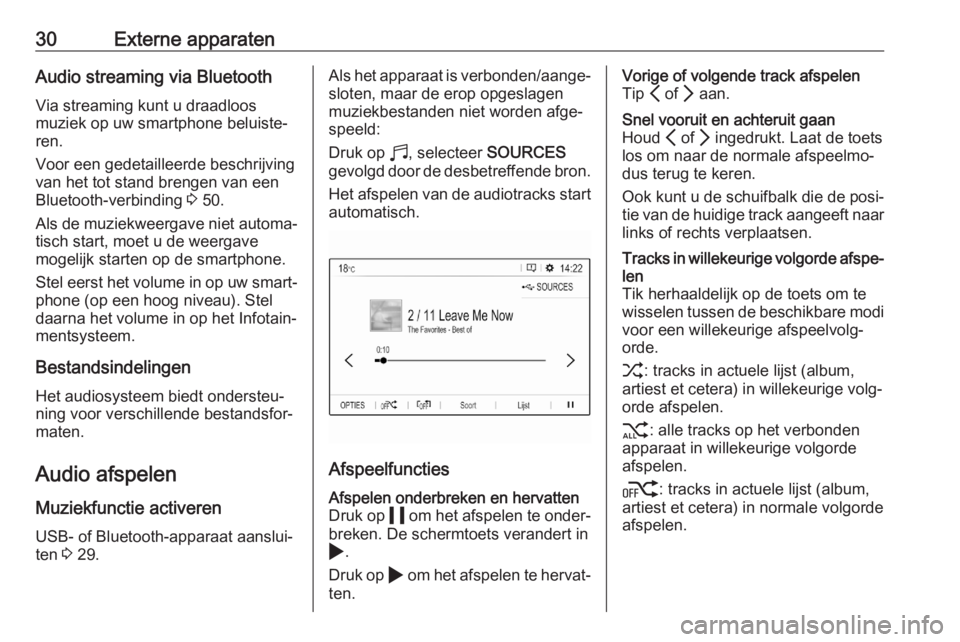
30Externe apparatenAudio streaming via Bluetooth
Via streaming kunt u draadloos
muziek op uw smartphone beluiste‐
ren.
Voor een gedetailleerde beschrijving
van het tot stand brengen van een
Bluetooth-verbinding 3 50.
Als de muziekweergave niet automa‐
tisch start, moet u de weergave
mogelijk starten op de smartphone.
Stel eerst het volume in op uw smart‐ phone (op een hoog niveau). Stel
daarna het volume in op het Infotain‐
mentsysteem.
Bestandsindelingen
Het audiosysteem biedt ondersteu‐
ning voor verschillende bestandsfor‐
maten.
Audio afspelen
Muziekfunctie activeren
USB- of Bluetooth-apparaat aanslui‐
ten 3 29.Als het apparaat is verbonden/aange‐
sloten, maar de erop opgeslagen
muziekbestanden niet worden afge‐
speeld:
Druk op b, selecteer SOURCES
gevolgd door de desbetreffende bron.
Het afspelen van de audiotracks start
automatisch.
Afspeelfuncties
Afspelen onderbreken en hervatten
Druk op 5 om het afspelen te onder‐
breken. De schermtoets verandert in
4 .
Druk op 4 om het afspelen te hervat‐
ten.Vorige of volgende track afspelen
Tip P of Q aan.Snel vooruit en achteruit gaan
Houd P of Q ingedrukt. Laat de toets
los om naar de normale afspeelmo‐
dus terug te keren.
Ook kunt u de schuifbalk die de posi‐ tie van de huidige track aangeeft naar
links of rechts verplaatsen.Tracks in willekeurige volgorde afspe‐ len
Tik herhaaldelijk op de toets om te wisselen tussen de beschikbare modi voor een willekeurige afspeelvolg‐
orde.
1 : tracks in actuele lijst (album,
artiest et cetera) in willekeurige volg‐
orde afspelen.
2 : alle tracks op het verbonden
apparaat in willekeurige volgorde
afspelen.
k : tracks in actuele lijst (album,
artiest et cetera) in normale volgorde
afspelen.